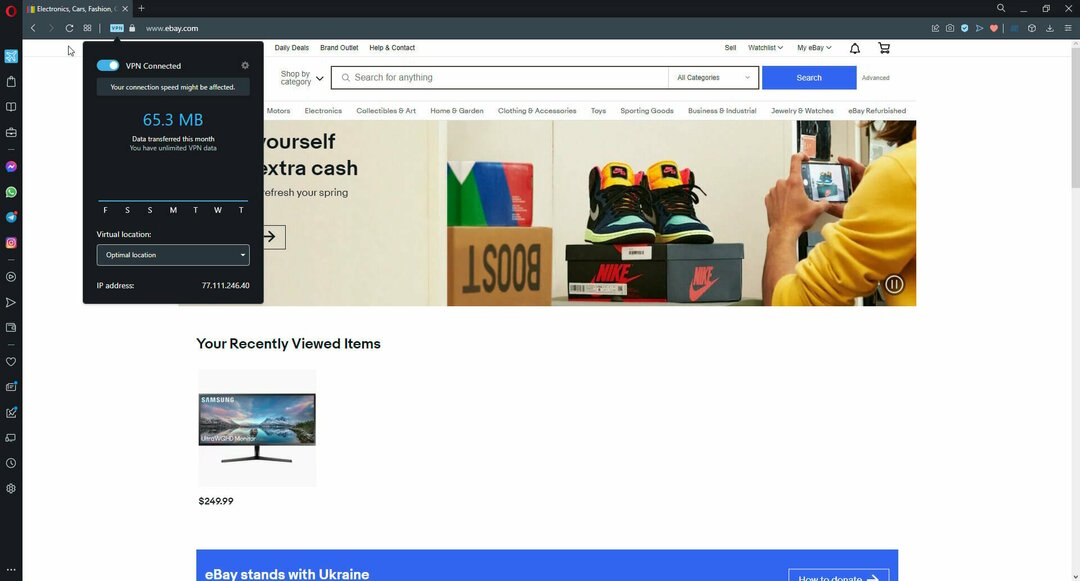- Постійне оновлення захисту від вірусів запобіжить зараженню вірусів на вашому ПК.
- Щоб зберегти операційну систему в цілості та безпеці, потрібно періодичне сканування системи.
- Постійне оновлення антивірусу на ПК або ноутбуках з Windows 10 можна зробити просто за допомогою інтерфейсу користувача.
- Ви також можете перевірити на веб-сайті виробника новіші версії програми.

Це програмне забезпечення буде підтримувати ваші драйвери та працювати, тим самим захищаючи вас від поширених помилок комп’ютера та несправності обладнання. Перевірте всі свої драйвери зараз у 3 простих кроки:
- Завантажте DriverFix (перевірений файл завантаження).
- Клацніть Почніть сканування знайти всі проблемні драйвери.
- Клацніть Оновлення драйверів отримати нові версії та уникнути несправностей системи.
- DriverFix завантажив 0 читачів цього місяця.
Якщо є одна річ, про яку слід турбуватися, це стан безпеки ПК на Windows. Сьогодні ми покажемо вам, як оновити захист від вірусів на вашому Windows 10 ПК.
Багато шкідливих програм, вірусів та подібних до них в Інтернеті можуть заразити ваш ПК під час веб-пошуку. Надзвичайно важливо, щоб ваш антивірус програмне забезпечення є сучасним, щоб захистити ваш ПК.
ПК з Windows 10 поставляється з Windows Defender, вбудованим антивірусним програмним забезпеченням; можливо, ви могли б також використовувати сторонні антивірусні програми щоб уникнути попадання на зловмисне програмне забезпечення та інші загрози.
Але дуже важливо, щоб ваша антивірусна програма була оновлена, щоб захистити ваш ПК від найновіших вірусів. Перш ніж продовжити, вам потрібно перевірити стан захисту від вірусів.
Як перевірити стан захисту від вірусів у Windows 10?
- Йти до Почніть, потім натисніть на Панель управління.
- Виберіть Система та безпека, тоді Система.

- В Система вікно, знайдіть Безпека та обслуговування у нижньому лівому куті.
- Виберіть Безпека, направлятися до відображати останні повідомлення, а потім натисніть на нього.
- Дотримуйтесь вказівок, щоб вирішити виявлені проблеми.
Ви можете перевірити стан захисту від вірусів, відкривши Безпека та обслуговування функція у вашій системі.
Крім того, ви можете отримати доступ до безпеки та обслуговування, ввівши безпеку та обслуговування у вікні пошуку в Windows, а потім клацнувши на ньому.
Як оновити захист від вірусів у Windows 10?
1. Запустіть Windows Update
- Йти до Почніть і тип оновлення у вікні пошуку, а потім натисніть Windows Update, щоб продовжити.
- В Windows Update вікно, перевірте наявність оновлень та встановіть усі доступні.

- Після завершення оновлення перезапустіть ПК з Windows
Якщо вам цікаво, як оновити антивірус на ПК з Windows 10 або ноутбуці, найпростіший спосіб - це запустити Центр оновлення Windows. Крім того, оновлення Windows також можуть захистити стабільність та продуктивність вашої системи.
Останні оновлення Windows від Microsoft містять сучасні компоненти, застосовні до Windows Defender (вбудований антивірус Windows).
2. Оновіть свою антивірусну програму
- Йти до Почніть, типу Захисник Windows, і вдарив Введіть.
- В Захисник Windows знайдіть вікно перевірити наявність оновлень зараз варіант і натисніть на нього.

- Дочекайтеся завершення процесу оновлення, а потім перезавантажте ПК.
Тим часом ми настійно рекомендуємо регулярно оновлювати антивірусні програми, щоб забезпечити безпеку комп’ютера. Якщо на вашому ПК немає жодної антивірусної програми, ідеально, щоб ви її придбали.
Вам слід шукати такий, який відомий надійністю та захистом користувачів від усіх видів загроз, таких як зловмисне програмне забезпечення, шпигунське програмне забезпечення, рекламне ПЗ, крадіжка даних та багато інших.
Крім того, сторонні антивірусні програми також захищатимуть ваші конфіденційні дані та вашу особистість під час перегляду Інтернету та здійснення онлайн-платежів.
⇒ Отримайте ESET Internet Security
3. Оновлення через антивірусний веб-сайт
Якщо ваша антивірусна програма не має опції оновлення, ви можете оновити захист від вірусів, завантаживши нові визначення вірусів з веб-сайту розробника.
Однак рекомендується знати основну інформацію, таку як, чи є ваш ПК з Windows 32-розрядною або 64-розрядною, антивірусна версія на вашому ПК та інша системна інформація.
Це дозволить завантажити правильне оновлення утиліти на ПК перед оновленням.
Ми також включили це корисний список найкращих антивірусних програм із довічною ліцензією щоб допомогти вам вирішити, який інструмент ви хочете спробувати, якщо ви не задоволені своїм поточним антивірусом.
На закінчення, часті антивірусні оновлення захистять ПК з ОС Windows від найновіших шкідливих програм та вірусів.
Поділіться з нами будь-яким своїм досвідом після оновлення захисту від вірусів на ПК з Windows. Не соромтеся робити це в розділі коментарів нижче.